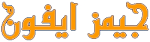شرح طريقة تغيير باسورد واي فاي أورنج الجديد 2021
تغيير باسورد واي فاي أورنج، يجب على جميع المستخدمين تغيير كلمة مرور الواي فاي الخاص بهم من وقت لآخر بحيث يصعب على المتسللين والمتطفلين التخمين ،وجدير بالذكر أنه يجب تغيير كلمة المرور من وقت لآخر مثل راوتر أورنج وهو ما سوف نقدمه هنا ويختلف عن تغيير باسورد راوتر we ايضاً وكذلك فودافون وإتصالات. لأن هذا الموضوع يمكن أن يحميك من محاولات السرقة المتعددة.
 |
| تغيير باسورد واي فاي أورنج |
شرح تغيير باسورد الواى فاى راوتر Orange
(1) انتقل إلى صفحة إعدادات جهاز التوجيه عن طريق إدخال الرابط 192.168.1.1 ،يمكنك رؤية رسالة تحذير ،انقر فوق كلمة "Advanced"(2) إذا كنت تستخدم متصفح فايرفوكس انقر علي Accept The Risk And Continue ،ولكن إذا كنت تستخدم متصفح Google Chrome،انقر على Advanced حتى تفتح تحكم جهاز الراوتر ومن ثم على QoS.
(3) بعد اتباع الخطوات السابقة ،سترى لوحة تحكم في جهاز الراوتر اورنج وتطلب منك معلومات تسجيل الدخول.
(4) سترى نافذة وهذه النافذة خاصة بجهاز الراوتر اورنج ،تحتوي هذه النافذة على بعض البيانات الضرورية مثل كلمة المرور واسم المستخدم الخاص بالراوتر .
(5) إذا لم تقم بتغيير كلمة المرور ،فالرجاء إدخال اسم المستخدم وكلمة المرور الافتراضيين أولاً ،كما يتم استخدام اسم المستخدم وكلمة المرور أيضًا ،ولكن إذا قمت بتغييرهما من قبل ،فيمكنك كتابة اسم المستخدم وكلمة المرور اللذين قمت بتعيينهما مسبقًا ثم الضغط على الزر تسجيل الدخول للدخول الي إعدادات جهاز الراوتر.
(6) ستظهر نافذة ،ثم اضغط على الأيقونة basic.
(7) ستظهر لك نافذة أخرى ،يجب النقر فوق خيار wlan.
(8) ستظهر لك نافذة ،الخيار الأول هو اسم شبكة Wi-Fi الخاصة بك ويمكنك تغييرها إذا أردت ،وبعد ذلك ستجد خيار كلمة المرور ،والذي يمكنك أيضًا تغييره.
(9) ضع كلمة مرور قوية يصعب تخمينها ،وهنا يمكنك التأكد من أن كلمة المرور قوية أم لا،عندما يظهر المؤشر بجوار كلمة المرور باللون الأخضر ،فهذا يعني أنها آمنة ويمكنك استخدامها ،ويمكنك أيضًا تغيير اسم الشبكة في نفس الصفحه .
(10) بعد تغيير كلمة المرور ،انقر فوق كلمة submit.
تحديد سرعة النت من راوتر اورنج:
لتحديد سرعة الإنترنت على جهاز توجيه Orange ، نتقل إلى الصفحة 192.168.1.1 ثم انقر فوق WLAN في القائمة الأساسية ،ثم حدد خيار تمكين Wlan إذا لم يكن محددًا بالفعل.بعد ذلك غيّر خيار الوضع إلى 802.11b / g وسترى قائمة معدل حيث تختار سرعة الراوتر مما يمنحك سرعات تتراوح من 5 ميغا إلى 30 ميغا.
اختبار سرعه الانترنت اورنج:
- ادخل إلى موقع اختبار سرعة الإنترنت من خلال speedtest.orange.jo أو البحث من خلال متصفح Google.
- بعد الدخول إلى البرنامج ،ستجد اسم شبكة Wi-Fi التي تتصل من خلالها.
- سترى عداد السرعة يتحرك لتحميل إعدادات الخط ،وستستغرق هذه الخطوة بعض الوقت ،لذا سيتعين عليك الانتظار.
- بعد اكتمال المؤشر ،ستحصل على سرعات تحميل وتنزيل وتحميل ،وجميع الأرقام تمثل الجيجابايت.
- ثم نضغط على زر "Go" لمشاهدة تكوين خط الإنترنت وإظهار سرعة التنزيل وسرعة التحميل وكلمة المرور ،وهو رقم الخط الذي تستخدمه. سترى أيضًا عنوان IP الخاص بمزود خدمة الإنترنت.
الخاتمه بهذه الطريقة تكون قادرًا على تغيير كلمة مرور شبكة Wi-Fi وجهاز توجيه Orange الجديد من خلال هذه الخطوات البسيطة التي تسهل عليك تنفيذ هذه العملية بكل سهولة ويمكنك ايضا تحديد سرعه النت من راوتر اورنج.
أقرأ أيضا : تغيير باسورد الواي فاي we